优化大师怎么用-优化大师的使用步骤
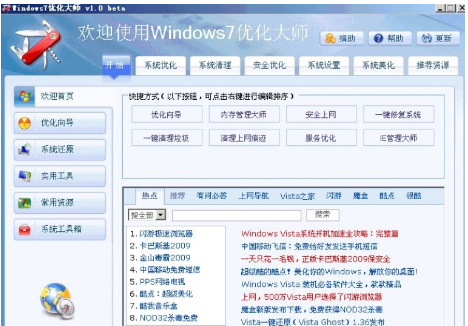
优化大师是一款功能强大的系统辅助软件,主要用于Windows操作系统的优化、清理和维护。以下是使用优化大师的基本步骤:
1. **下载与安装**:
- 从官方网站或其他可信的软件下载平台下载Windows优化大师。
- 安装软件,按照提示完成安装过程。
2. **打开软件**:
- 安装完成后,打开Windows优化大师软件。
3. **系统检测**:
- 进入“系统检测”模块,软件会自动检测你的系统信息,包括硬件信息、系统配置等。
4. **系统优化**:
- 进入“系统优化”模块,这里有多种优化选项,如启动项管理、服务管理、注册表优化等。
- 根据需要选择相应的优化项目,点击“开始优化”或“一键优化”。
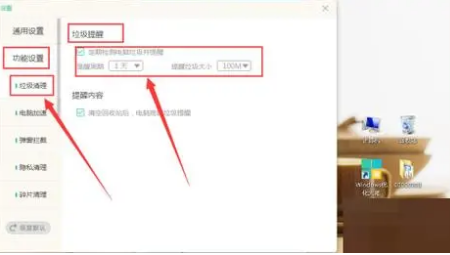
5. **系统清理**:
- 进入“系统清理”模块,可以选择清理垃圾文件、注册表清理、历史痕迹清理等。
- 点击“开始清理”或“一键清理”来清理系统中的垃圾文件和无用注册表项。
6. **系统维护**:
- 进入“系统维护”模块,可以进行磁盘碎片整理、系统备份与恢复、文件加密与解密等操作。
- 根据需要选择相应的维护项目,进行系统维护。
7. **其他功能**:
- 优化大师还提供了一些附加工具,如进程管理、开机速度优化、文件粉碎等。
- 可以根据需要使用这些工具来进一步优化和管理你的系统。
8. **保存设置与退出**:
- 在完成优化、清理和维护后,保存所有的设置和更改。
- 关闭软件,确保所有的优化效果生效。
使用优化大师时,建议备份重要的文件和系统设置,避免因优化操作导致的数据丢失或系统问题。此外,不要随意修改系统的核心设置,以免影响系统的正常运行。
第九软件站-安全放心的免费绿色软件下载网站版权声明:以上内容作者已申请原创保护,未经允许不得转载,侵权必究!授权事宜、对本内容有异议或投诉,敬请联系网站管理员,我们将尽快回复您,谢谢合作!










